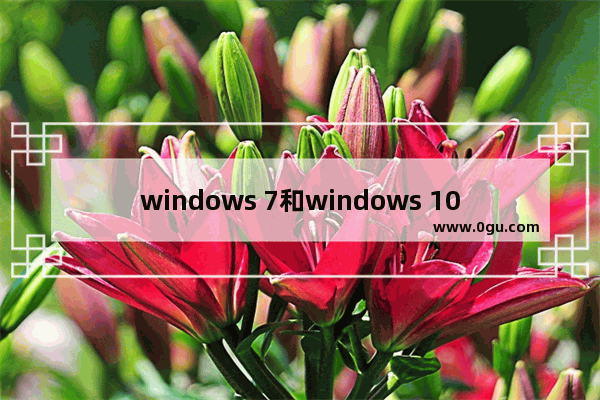win7 雨林木风,雨林木风win7旗舰版安装教程
雨风Win7纯版系统具有连接远程桌面的功能,在日常工作学习中应用广泛。然而,一些用户仍然不知道如何设置远程桌面连接。接下来,边肖将告诉你如何连接到远程桌面。
推荐:雨林风Win7 64位纯版
具体设置方法如下:
1.设置一台可以远程控制的计算机A。
第一步。为电脑A设置一个密码(出于安全考虑,最好稍微复杂一点),然后在电脑A的桌面上右键点击“电脑”,选择“属性”,在弹出窗口的左侧点击“远程设置”。
第二步。打开“系统属性”窗口,单击“远程”选项卡,选择“允许计算机连接运行任何版本的远程桌面”,然后单击“应用”和“确定”。
第二,用电脑B远程控制目标电脑a。
第一步。使用快捷键“WIN R”调出运行窗口,输入“mstsc”和“OK”。
第二步。此时,您将看到远程桌面连接客户端启动。在“计算机”栏中,输入受控计算机的IP地址,然后单击“显示选项”。
第三步。在弹出窗口中选择“本地资源”选项卡,然后单击“详细信息”。
第四步。将弹出一个新的小窗口。检查“驱动”并单击“确定”。
第五步。单击远程桌面连接窗口底部的“连接”。
第六步。点击“连接”后,会提示是否连接。选择“连接”,你会看到一个登录窗口。
第七步。输入上图中目标电脑A的密码,然后点击确定,连接成功。
以上是边肖分享的连接远程桌面的设置方法。那些想连接远程桌面却找不到门道的朋友,不妨按照边肖的方法来试试。